Win10专业版8G内存怎么设置虚拟内存
1、右击此电脑,选择“属性”
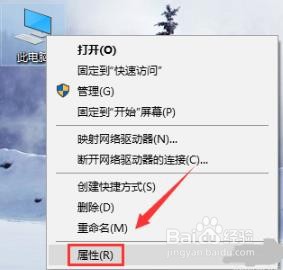
2、进入属性后点击左侧的“高级系统设置”
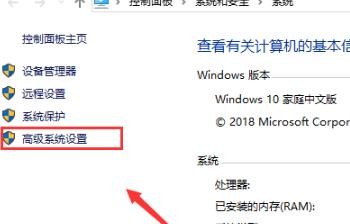
3、随后在高级选项卡中点击“设置”
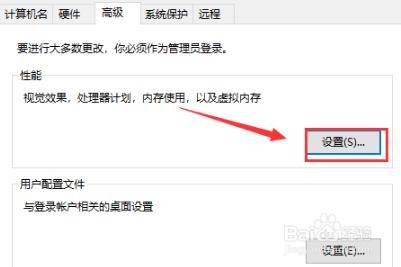
4、在心梗选项卡中点击上方的“高级”

5、进入后点击下方的“更改”
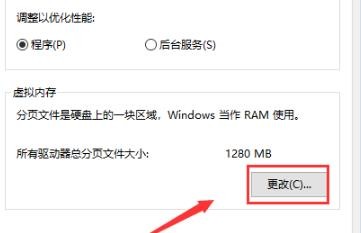
6、将“自动管理所有驱动器的分页文件大小”前面的√去除

7、随后点击中间的“自定义大小”将内存数值设置在1024~4096MB之间即可

声明:本网站引用、摘录或转载内容仅供网站访问者交流或参考,不代表本站立场,如存在版权或非法内容,请联系站长删除,联系邮箱:site.kefu@qq.com。
阅读量:44
阅读量:173
阅读量:135
阅读量:75
阅读量:111